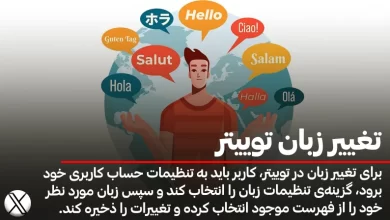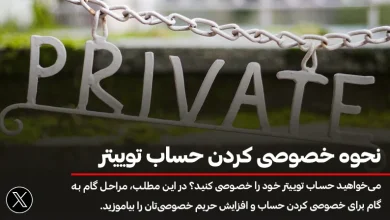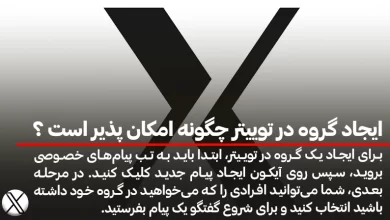آموزش توییتر : نکات و ترفندهای استفاده از Twitter
اگر به فکر راهاندازی یک حساب کاربری Twitter هستید، ممکن است در ابتدا کمی پیچیده به نظر برسد، اما با یک آموزش صفر تا صد توییتر میبینید که این برنامه چقدر جذاب و ساده است.
در این راهنما، در مورد اینکه Twitter چیست و چگونه میتوانید حساب توییترخود را راهاندازی کنید و از آن استفاده کنید صحبت خواهیم کرد.
برای مشاهده صفحه خدمات توییتر کلیک کنید.
توییتر یا Twitter چیست؟
توییتر یک وبسایت رسانه اجتماعی است که در آن کاربران میتوانند پیامهای متنی کوتاه، فیلمها، تصاویر، تصاویر متحرک GIF، نظرسنجی و موارد دیگر را ارسال کنند.
البته از وقتی ایلان ماسک، توییتر را در اکتبر 2022 تصاحب کرد تغییراتی در این برنامه اتفاق افتاد که مهمترین آن تغییر نام برنامه به X بود.
هر پست در توییتر «توییت یا tweet» نامیده میشود. هر توییت حداکثر از ۲۸۰ کاراکتر تشکیل شده است. این توییتها راهی عالی برای ارائه اطلاعات کوتاهی به فالووران هستند، این اطلاعات میتوانند مربوط به یک محصول، لینک به یک پست وبلاگ یا نظرسنجی باشد که برای جمعآوری اطلاعات از آن استفاده میکنید.
توییتر مکانی عالی برای کسب و کارها و مردم عادی است تا کار خود را به نمایش بگذارند. این اپ، یک راه عالی برای به اشتراک گذاشتن اخبار، پیوستن به مکالمات پرطرفدار، ایجاد صدای برند و ترغیب مردم به بازدید از وبسایت شما است.
برای آموزش نصب و استفاده از توییتر ادامه مقاله را بخوانید.
برای خرید شماره مجازی توییتر کلیک کنید.

مروری بر تاریخچه توییتر
توییتر از سرمایهگذاری پادکست Odeo که در سال ۲۰۰۴ توسط ایوان ویلیامز، بیز استون و نوح گلس تأسیس شد، پدید آمد. (ویلیامز و استون قبلاً در گوگل کار میکردند و ویلیامز ابزار محبوب نویسندگی وب بلاگر را ایجاد کرد.)
در اکتبر سال ۲۰۲۲ ایلان ماسک، توییتر را به قیمت ۴۴ میلیارد دلار خریداری کرد. از جمله اولین اقدامات او به عنوان مالک توییتر این بود که نیمی از شرکت را اخراج کرد و به کاربران اجازه داد تا تیک آبی تایید را با قیمت 8 دلار در ماه خریداری کنند.
در آپریل ۲۰۲۳، توییتر رسماً به ایکس تغییر نام داد. این پلتفرم رسانههای اجتماعی که توییتر نام داشت، رسماً آدرس وبسایت خود را از Twitter.com به X.com تغییر داد و فصلی از تاریخ خود را بست. اکنون با تایپ «twitter.com» در یک مرورگر وب، کاربران را به آدرس URL جدید پلتفرم هدایت میکند.
تغییر مسیر آدرس به دنبال چندین تغییر از جمله تغییر اساسی در لوگوی نمادین پرنده آبی مرتبط با توییتر از زمان ایجاد آن انجام شد و در جولای 2023 با یک X سیاه و سفید جایگزین شد. پلتفرم ایکس، لوگوی جدید «X» را ابتدا در برنامههای تلفن همراه خود برای آیفون و اندروید، و سپس در وبسایت و حسابهای توییتر منتشر کرد.

از توییتر برای چه هدفی استفاده میشود؟
توییتر یک پلتفرم رسانه اجتماعی است که هم توسط مشاغل و هم افراد مورد استفاده قرار میگیرد. این بدان معنی است که محتوای توییتر میتواند از تبلیغات گرفته تا شوخیها و افکار سادهای که ممکن است یک فرد داشته باشد، متغیر باشد.
افراد به دلایل مختلف از توییتر استفاده میکنند. برخی از افراد یک حساب توییتر برای دنبال کردن ورزشکاران مورد علاقه خود میسازند، در حالیکه برخی دیگر از توییتر برای ارسال نظرات خود استفاده میکنند.
به عنوان یک برند، مهم است که بدانید توییتر چگونه کار میکند و چگونه میتوانید از این دانش برای تعامل با کاربران آن استفاده کنید.
بیشتر بخوانید: شادوبن در توییتر
آموزش نصب و دانلود توییتر
برای استفاده از توییتر باید برنامه آن را در موبایل iOS یا اندروید خود دانلود کنید یا وارد نسخه تحت وب شوید.
- توییتر یا X را در گوشی ایفون خود در از اپ استور دانلود کنید.
- برای نصب twitter در گوشی اندروید خود به گوگل پلی بروید.
- برای استفاده از توییتر در کامپیوتر هم نسخه تحت وب آن را جستجو کنید
بیشتر بخوانید: ساخت گروه در توییتر
آموزش ایجاد اکانت توییتر
بعد دانلود و نصب برنامه، نوبت به آموزش ساختن یک حساب کاربری در توییتر میرسد.
وقتی twitter را باز میکنید یا وارد سایت میشوید یک دکمه « ایجاد حساب کاربری یا Create your account » را مشاهده خواهید کرد.
پس از کلیک بر روی این گزینه، میتوانید با وارد کردن دستی اطلاعات، ثبتنام با حساب Google یا راهاندازی یک حساب کاربری از طریق حساب اپل، یک اکانت بسازید.
- اگر تصمیم دارید یک حساب کاربری به صورت دستی ایجاد کنید، نام، شماره تلفن یا ایمیل و تاریخ تولد خود را وارد کنید.
- سپس باید حساب خود را از طریق ایمیل یا کد پیامکشده تایید کنید.
- در نهایت روی Next کلیک کنید تا حساب کاربری شما ساخته شود.
برای اینکه با روشهای ساخت اکانت توییتر آشنا شوید و بتوانید با ایمیل، گوشی، کامپیوتر، اپل آیدی یا حتی بدون شماره وارد Twitter شوید مقاله ما را در سایت از دست ندهید.
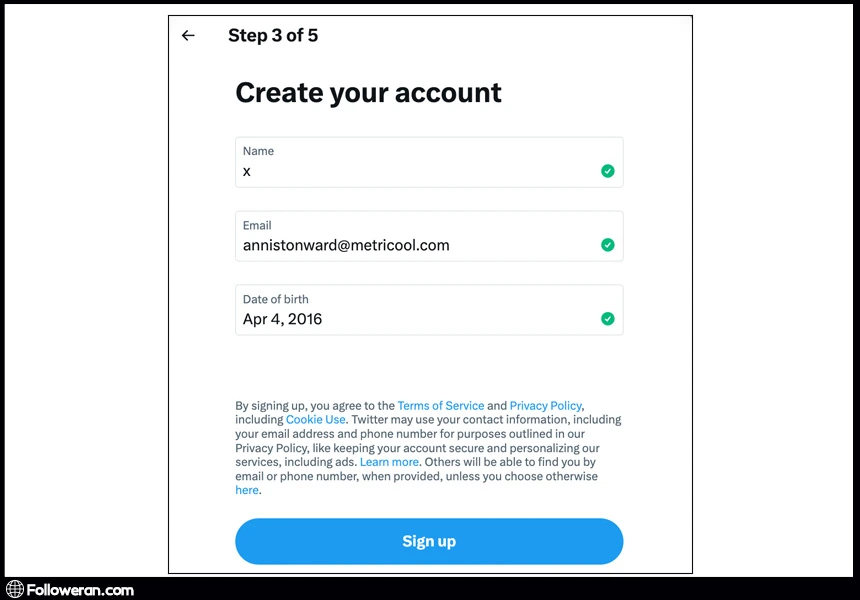
آموزش ادیت پروفایل توییتر
اگر تازه وارد توییتر شدید، تنظیم پروفایل خود اولین کاری است که باید انجام دهید. مردم از این طریق میفهمند که شما کی هستید و چه نوع محتوایی را باید از شما انتظار داشته باشند.
- برای ادیت پروفایل، روی آیکون Profile در نوار بالای صفحه بزنید.
- سپس گزینه Settings را لمس کنید.
- گزینه Profile در کادر سمت چپ را انتخاب کنید.
- یک handle انتخاب کنید. پس از علامت @ باید یک نام منحصر به فرد برای حساب توییتر خود داشته باشید که حداکثر 15 کاراکتر باشد.
- یکname یا نام برای توییتر خود بگذارید. این اسم قابل تغییر است و در بالای handle شما در هر توییت ظاهر میشود. نام شما میتواند همان نام کاربری، هشتگ برند شما، شعار و غیره باشد. این به شما بستگی دارد، اما تعداد کاراکترها حداقل 4، و حداکثر 50 میباشد..
- با دکمه Choose file میتوانید یک عکس پروفایل آپلود کنید. بهترین اندازه برای عکسهای پروفایل 400×400 پیکسل است.
- در بخشcover میتوانید کاور پروفایل خود را بارگذاری کنید. بهترین اندازه برای عکس روی کاور 1500×500 پیکسل است.
- یک bio یا بیو بنویسید. این بیو میتواند توصیفی کوتاه و شیرین از اینکه شما چه کسی هستید و چه کاری انجام میدهید باشد. حداکثر تعداد کاراکتر بیو ۱۶۰ است.
- با گزینه Link to your website میتوانید به وبسایت خود لینک دهید.
بیشتر بخوانید: آموزش ورود به توییتر
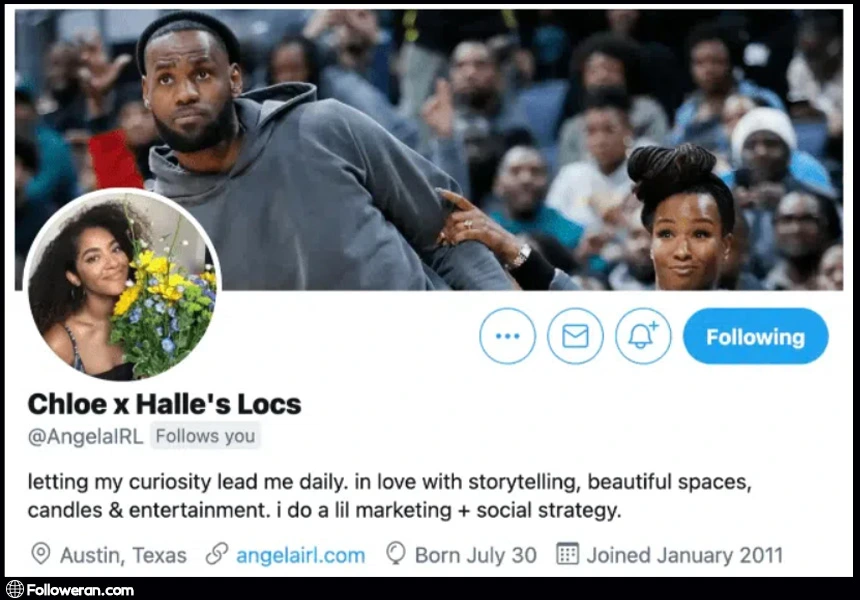
برای اینکه زبان توییتر خود را به فارسی یا انگلیسی تغییر دهید مقاله ما را در سایت بخوانید.
آموزش نحوه استفاده از توییتر
وقتی برنامه twitter را نصب کردید و اکانت خود را ساختید نوبت به استفاده از آن میرسد. وقتی برنامه را باز میکنید با تبها یا قابلیتهای زیر روبهرو میشوید.
بیشتر بخوانید: دانلود از توییتر
تب For You / Following در فید
پس از ایجاد پروفایل هر بار که وارد برنامه میشوید صفحه اصلی یا Home را مشاهده میکنید. نامهای دیگر صفحه اصلی، خانه، فید، تایم لاین یا time line است.
میتوانید در فید اسکرول کنید و برای برگشتن به بالا، روی آیکون خانه بزنید.
این امکان را دارید که پستها را لایک کنید، نظر بدهید، آنها را مجدد منتشر کنید (repost)، پست را کوت کنید (quote repost)، تعداد بازدیدها و اشتراکگذاریهای پست را ببینید.
در بالا، دو تب در فید وجود دارد، صفحه «For You» و صفحه «Following». پیج «For You» توییتها و ریتوییتهای توصیهشده از افرادی را که دنبال میکنید نشان میدهد. صفحه «Following» فقط توییتها و بازپستهایی را از حسابهایی که دنبال میکنید نشان میدهد.
بیشتر بخوانید: حذف فالوور در توییتر
تب Search
در کنار آیکون صفحه اصلی، یک ذرهبین میبینید که صفحه Search است. در این برگه میتوانید کاربران، موضوعات یا کلمات کلیدی را جستجو کنید.
همچنین یک نوار سرچ در بالا، و یک سری موضوعات در پایین آن مشاهده میکنید: For you ،Trending ،News ،Sports، و Entertainment.
در زیر آن، موضوعات ترند شده، ویدیوها و مکالمات برتر را میبینید که بر اساس محتوایی است که ایجاد میکنید و یا با آن تعامل دارید.
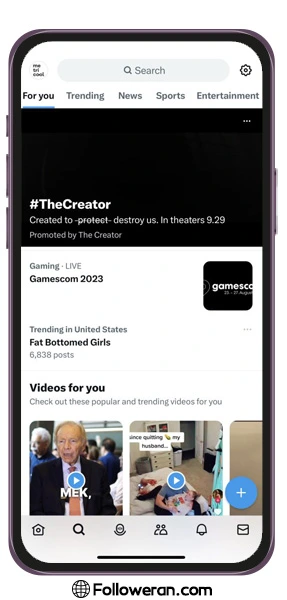
تب Audio Spaces
حال بیایید بخش بعدی برنامه، Spaces را بررسی کنیم. این تب که با آیکون میکروفون نمایش داده میشود، جایی است که کاربران میتوانند مکالمات صوتی زنده را میزبانی و تنظیم کنند.
میتوانید میزبانیهای برتر و جلسات لایو و همچنین رویدادهای آتی کاربرانی را که دنبال میکنید، ببینید. اگر میخواهید توییتر قبل از شروع پخش زنده به شما اطلاع دهد، «Set reminder» را انتخاب کنید.
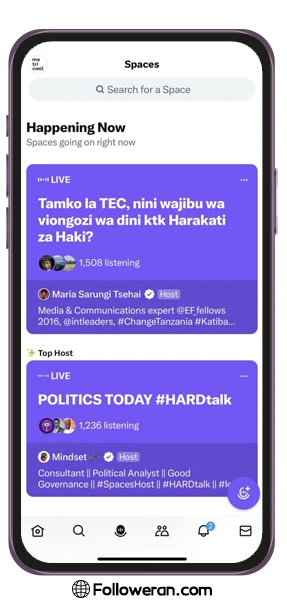
تب Communities
این بخش، برگه کنار Spaces است که به عنوان Communities شناخته میشود. این انجمنها، گروههای خصوصی هستند که کاربران میتوانند محتوا را با یکدیگر به اشتراک بگذارند. این جوامع شبیه گروههای فیسبوک هستند و به منظور ایجاد فضاهایی برای یادگیری کاربران از یکدیگر هستند.
میتوانید با بررسی و موافقت با قوانین انجمن، درخواست عضویت در انجمنها را بدهید. اگر مدیر درخواست شما را بپذیرد، میتوانید با انجمن تعامل کنید و محتوای خود را به اشتراک بگذارید.
بیشتر بخوانید: مقایسه تردز و توییتر

تب Notifications
بخش یکیمانده به آخر X-Twitter، تب Notifications است. اینجاست که همه منشنها، ریپلایها و فالوها را مشاهده خواهید کرد.
در بالای این صفحه میتوانید اعلانها را بین گزینههای همه (All)، تأیید شده (Verified) و منشنها (Mentions) فیلتر کنید. برگه verified افزوده جدیدی از ماسک است که فقط نوتیفیکیشنهای حسابهای تایید شدهای را که دنبال میکنید نشان میدهد.
بخش منشنها تمام آن حسابهایی است که شما را در توییتها، نظرات و پاسخها منشن کردهاند.
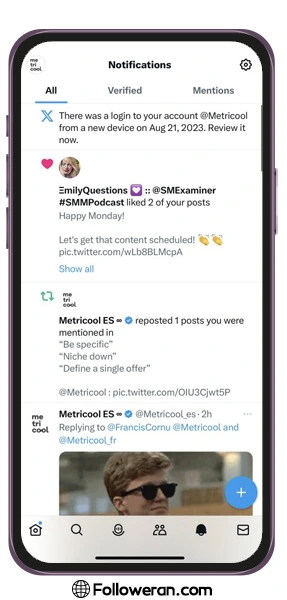
پیامها یا Messages
آخرین بخش X-Twitter، پیامها است. این بخش توییتر احتمالا نیازی به آموزش زیاد ندارد.
در این بخش، تمام پیامهای فرستادهشده به حساب خود و همچنین درخواستها یا ریکوئست های ارسالی خود را میتوانید ببینید.
Request های پیام از آن حسابهایی است که شما آنها را فالو نمیکنید.
در گوشه پایین سمت راست، یک دکمه آبی با آیکونهای یک ایمیل و علامت “+” را مشاهده میکنید. با لمس این دکمه، میتوانید یک پیام جدید را پیشنویس کنید یا بفرستید. همچنین میتوانید پیامهای صوتی ارسال کنید. کاربری را جستجو کنید تا به آن بفرستید یا یک گروه با چند کاربر ایجاد کنید.
این بخش را میتوان به دایرکت اینستاگرام شبیه دانست با این تفاوت که ارسال پیام در دایرکت اینستا قابلیتهای بسیار بیشتری دارد.
تب Profile
در سمت چپ صفحه، تصویر پروفایل خود را خواهید دید. با کلیک بر روی آن، نام کاربری شما و همچنین یک تب Profile ظاهر میشود.
هنگام ورود به پروفایل خود، پستها (Posts)، ریپلایها (Replies)، هایلایتها (Highlights)، رسانهها (media) و لایکهای (likes) خود را مشاهده خواهید کرد.
- گزینه Posts جدیدترین پستهای شما و پاسخها یا ریپلایهایی که به هر محتوایی دادهاید را نشان میدهد.
- Highlight ها، توییت های منتخب شما از هر محتوایی که ایجاد کردهاید هستند که در این قسمت پین میشوند. میتوانید پستهای برتر یا مهم خود را در اینجا نشان دهید.
- Media جایی است که تمام محتوای ویدیویی و تصویری را که پست کردهاید مشاهده میکنید.
- تمام محتوایی که لایک کردهاید نیز در بخش likes ظاهر میشود.
- اگر بخواهید حساب کاربری خود را ویرایش کنید، باید روی گزینه Edit profile بزنید.
آموزش بوکمارک ها یا Bookmarks توییتر
در زیر گزینه Profile، بوکمارک ها را مشاهده میکنید که شما را به تمام توییتهای نشانهگذاری شدهتان میبرد.
برای بوکمارک یا علامتگذاری یک توییت، نماد Bookmark را انتخاب کنید. میتوانید توییتها را در پوشههای جداگانه بوکمارک کنید یا همه توییتها را در فولدر bookmark ذخیره کنید.
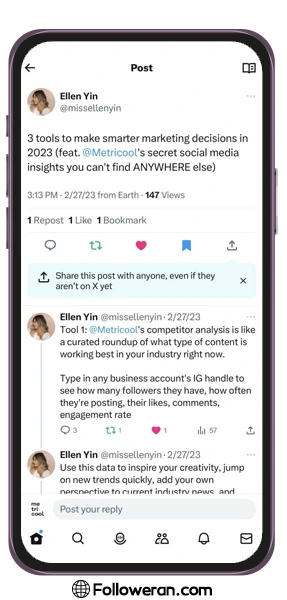
لیستها یا Lists توییتر
شما همچنین میتوانید لیستهایی را ایجاد کنید و لیستهای دیگر را در قسمت Lists پین کنید. Lists فقط محتوایی را نشان میدهند که توسط کاربران در آن لیست پست شده است. این کار به سازماندهی و سفارشی کردن تجربه شما کمک میکند.
برای ایجاد یک لیست، روی دکمه آبی با آیکون لیست و یک “+” کلیک کنید. در اینجا میتوانید نام، عکس، توضیحات و اینکه آیا میخواهید لیست خصوصی باشد یا عمومی را انتخاب کنید. سپس میتوانید به جستجوی کاربرانی که میخواهید بپردازید تا به لیست خود اضافه کنید.
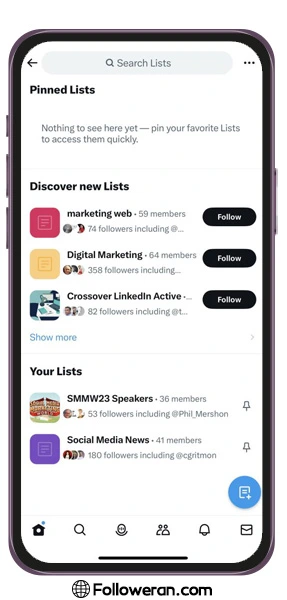
تب Monetization یا کسب درآمد
آخرین بخش X-Twitter، تب پولسازی یا Monetization است که در زیر Lists قرار دارد. این قسمت همه برنامههای موجود را در صورتیکه واجد شرایط عضویت باشید نشان میدهد.
سازندگان محتوای واجد شرایط میتوانند برای اشتراک یا سهیم شدن در درآمد تبلیغات ثبتنام کنند.
اشتراک ها به سازندگان امکان میدهد تا از کاربران برای محتوای انحصاری هزینه دریافت کنند. سهیم شدن در درآمد تبلیغات به کاربران امکان میدهد از آگهیهای نمایش دادهشده در پاسخ به محتوایی که در توییتر پست کردهاند درآمد کسب کنند.
حالا که تا اینجا پیش اومدید حتما مقاله اصطلاحات توییتر را هم مطالعه کنید تا واژه یا اصطلاحی شما را سردرگم نکند.
آموزش نحوه پست کردن یک توییت در توییتر
اکنون که همه چیز را درباره توییتر میدانید وقت آن است که شروع به ایجاد محتوای خود کنید.
«توئیت» نامی است که به طور جهانی برای همه کاربران توییتر آشنا است، اما در حال حاضر ایلان ماسک تلاش میکند تا آن را به «X» تغییر دهد. هرچند معلوم نیست این قضیه ادامه پیدا میکند یا خیر. پس ما در اینجا همچنان آن را توییت می نامیم.
علاوه بر بخش پیام، میبینید که یک دکمه آبی با علامت “+” در هر بخش ظاهر میشود. با کلیک بر روی آن، پنجره جدیدی برای ایجاد tweet باز میشود.
اکنون شما این امکان را دارید که توییت را به صورت عمومی یا در یک Circle (حلقه، به اشتراک گذاشتن توییت با افراد محدود) پست کنید. متن، منشنها و هشتگهای خود را اضافه کنید. در پایین، گزینههای مختلفی از جمله:
- Space خود را ایجاد کنید.
- یک ضبط صوتی جدید اضافه کنید.
- یک تصویر یا ویدیو را برای افزودن به توییت خود انتخاب کنید.
- یک نظرسنجی ایجاد کنید.
- یک لوکیشین بیفزایید.
- قبل از توییت کردن، انتخاب کنید چه کسی میتواند به توییتهای شما پاسخ دهد، همه افرادی که دنبال میکنید یا فقط افرادی که نام میبرید.
بعد از انتخاب گزینهها، روی Post کلیک کنید. بعد ارسال، توییت شما بهطور خودکار در فید شما ظاهر میشود.
بیشتر بخوانید: چگونه توییت بزنیم؟
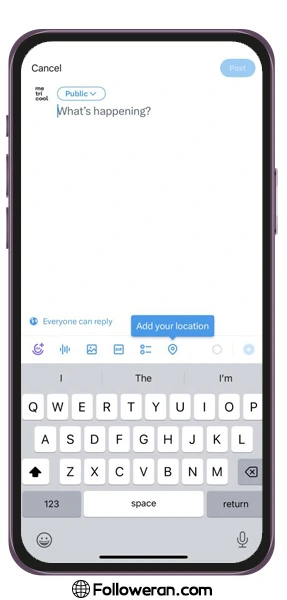
درباره چه محتوایی باید توییت کنید؟
با توجه به محدودیت کاراکتر، بهتر است جه نوع محتوایی را توییت کنیم تا بازخورد خوبی داشته باشد؟
درک واضح از مخاطبان هدف در ایجاد محتوای جذاب و تعاملی در توییتر بسیار مهم است. دانستن اینکه با چه کسی میخواهید ارتباط برقرار کنید و نیازها و علایق آنها به شما کمک میکند تا توییتهای خود را برای به حداکثر رساندن تعامل تنظیم کنید.
مخاطبان هدف خود را شناسایی و تعریف کنید تا محتوایی ایجاد کنید که با فالووران شما ارتباط برقرار کند. در اینجا چند مرحله وجود دارد که می توانید دنبال کنید:
- مخاطبان موجود خود را تجزیه و تحلیل کنید.
- اهداف خود را تعریف کنید.
- رقبای خود را بررسی نمایید.
- یک پرسونای هدف ایجاد کنید.
چند تا از بهترین محتواها و موضوعات برای ارسال توییتهایی که مطمئناً تأثیر خوبی بر جای میگذارند و تعامل ایجاد میکنند، عبارتند از:
- توییتها و میمهای طنز
- ارسال توییتهای همسو با آخرین ترندها
- میزبانی رویدادهای پرسش و پاسخ با اعضای تیم یا کارشناسان
- اجرای مسابقات و اهدای هدایا
- اشتراکگذاری آخرین محتوای وبلاگ خود در X با یک قلاب جذاب
- پرسیدن سؤالات باز برای ایجاد جرقه در گفتگوها
- به اشتراک گذاری اخبار صنعت خود
- ارسال نظرات مثبت مشتریان در توییتر
قالبهای محتوایی توییتر
اکنون که با نحوه ارسال توییت آشنا شدید بهتر است انواع قالبهای محتوایی توییتر را نیز آموزش ببینید. در حالیکه هدف اولیه توییتر انتشار ارتباطات صرفا متنی بود، اکنون میتوانید تصاویر را به توییتهای خود بیفزایید تا آنها را جذابتر کنید. در واقع، توییتهای دارای GIF حدود ۵۵ درصد بیشتر از توئیتهایی که گیف ندارند، ریتوییت میشوند.
- میتوانید عکس، ویدیو یا GIF را در توییتهای خود قرار دهید.
- نظرسنجیها یا Poll ممکن است راهی سرگرمکننده برای درگیر کردن فالوورهای شما با توییتهای شما باشد.
- توییتر به تازگی عملکرد توئیتهای صوتی را راهاندازی کرده است که به کاربران امکان ضبط و ارسال پیامهای صوتی را میدهد.
- در Spaces توییتر، میتوانید در قالبی شبیه به پادکست با دنبالکنندگان خود و دیگرانی که علایق یکسانی با شما دارند چت کنید.
برای توییتر، مهم است که نه تنها محتوای پیام خود، بلکه لحن ارسال پیام خود به مخاطبان را نیز در نظر بگیرید.
اگر حسابی دارید که برای برند یا تجارت شماست پس افزایش فالوور و ویوی توییتر برای شما اهمیت دارد. اگر برای بالا بردن کیفیت حساب توییتر خود به دنبال جایی میگردید که خدمات توییتر واقعی و فعال داشته باشد پس سایت فالووران را از دست ندهید.
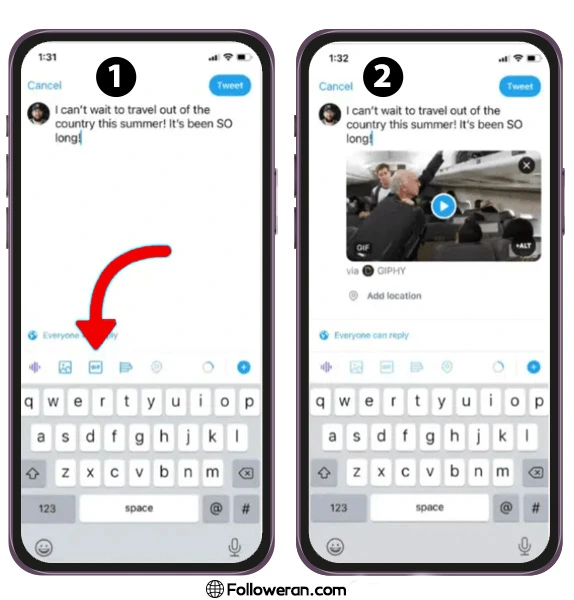
آموزش تنظیمات حریم خصوصی توییتر
در ایکس هر کسی میتواند شما را دنبال کند و بدون اجازه شما را به لیستها اضافه نماید. بسته به تنظیمات شما، آنها حتی میتوانند مستقیماً به شما پیام دهند! برای اینکه از حساب خود محافظت کنید میتوانید آن را خصوصی نمایید تا فقط فالووران شما، پروفایل و پستهای شما را ببینند. علاوهبر این، کاربران برای فالو کردن شما به تایید شما نیاز دارند و هیچکس نمیتواند توییتهای شما را ریتوییت کند.
چهار مرحله برای خصوصی کردن حساب X عبارتند از:
- منوی توییتر را از نماد پروفایل خود در گوشه سمت چپ بالای صفحه اصلی خود باز کنید.
- روی « Settings and Support» و سپس «Settings and Privacy» بزنید.
- روی «Privacy and safety» کلیک کنید و اولین گزینه یعنی «Audience and tagging» را انتخاب نمایید.
- نوار لغزنده را در کنار گزینه «Protect your posts» حرکت دهید تا ویژگی حریم خصوصی فعال شود.
همیشه میتوانید با دنبال کردن مراحل مشابه، حساب خود را دوباره عمومی کنید.
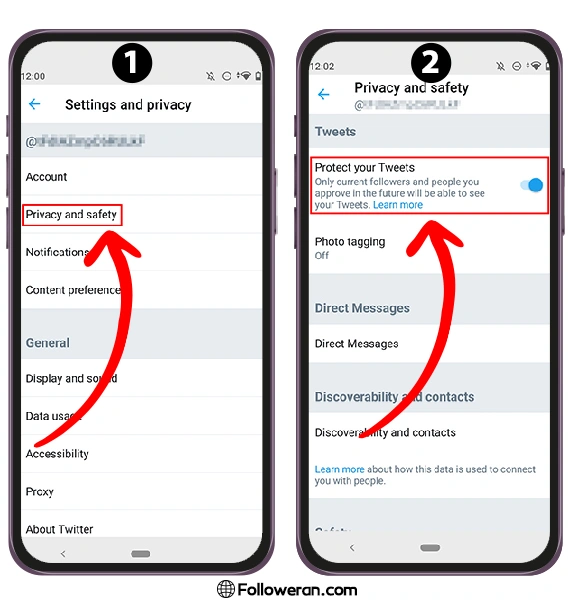
شماره مجازی توییتر چیست؟
توییتر برای افزایش امنیت و اطمینان از صحت حساب به تأیید شماره تلفن نیاز دارد. با این حال، ممکن است شما به هر دلیل مایل به ارائه شماره تلفن شخصی خود در توییتر نباشید. دراین موارد کافیست تا به جای شماره تلفن شخصی خود، حساب توییتر خود را با استفاده از یک شماره تلفن مجازی تأیید کنید.
شماره مجازی برای ایجاد یک حساب توییتر ضروری نیست، اما یک لایه اضافی از حریم خصوصی و امنیت را ارائه میدهد. چندین ارائهدهنده آنلاین شمارههای مجازی مناسب برای پلتفرمهایی مانند توییتر وجود دارند. برای تضمین قابلیت اطمینان، همیشه خرید شماره مجازی توییتر از ارائهدهندگان معتبر را در اولویت قرار دهید.
آموزش امنیت توییتر
نکته مثبت، مکانیزمهای رمزگذاری قوی در X برای محافظت از ارتباطات کاربر و تضمین محرمانه بودن دادههای حساس وجود دارد. این پلتفرم به طور مرتب تدابیر امنیتی خود را ارتقا میدهد تا حفرهها را اصلاح کند و جلوی تهدیدات را بگیرد.
با این وجود، مواردی وجود داشته است که نقص امنیت سایبری در ایکس منجر به دسترسی غیرقانونی به حسابهای کاربری و احتمال تخلیه دادهها شده است. این اتفاقات نشان میدهد که حفظ و تقویت یک معماری امنیتی قوی برای کاهش خطرات از این نوع چقدر حیاتی است.
علاوهبر این، X احراز هویت دو مرحلهای را برای بهبود رویههای ورود کاربر پیادهسازی کرده است. این لایه امنیتی اضافی محافظت بیشتری در برابر دسترسی غیرمجاز به حسابهای کاربری ارائه میدهد.
اگرچه توییتر امنیت کاربران را در اولویت قرار داده است، این پلتفرم و کاربران آن باید با توجه به محیط دائماً در حال تغییر تهدیدات امنیت سایبری محتاط و فعال باشند.
کاربران همیشه باید اقدامات شخصی را برای ایمنسازی اطلاعات خود انجام دهند زیرا هیچ پلتفرمی نمیتواند امنیت کامل را تضمین کند. این امر مستلزم ایجاد گذرواژههای قوی و منحصربهفرد، ارتقای مرتب ابزارها و برنامههای آنها، و احتیاط در هنگام کلیک کردن روی لینکها یا فایلها است.

سخن پایانی
توییتر به عنوان یک پلتفرم میکرو وبلاگنویسی شناخته میشود، یعنی وبلاگی که محدود به پستهای کوتاهتر است. twitter یک راه خوب برای بیان احساسات به صورت خلاصه و مفید است.
در این راهنما به آموزش کامل توییتر برای افراد مبتدی و حرفهای پرداختیم و سعی کردیم تا تمام اصطلاحات، ترفندها و نحوه استفاده، نصب و ساخت توییتر را ساده بیان کنیم. اگر سوالی داشتید که جواب آن را در مقاله نیافتید حتما در کامنت از ما بپرسید.